Wie viele Menschen brennen heutzutage noch CDs und DVDs? Wenn Sie einer der wenigen sind, ist die Wahrscheinlichkeit groß, dass Sie auf etwas gestoßen sind, auf dem steht: „Fehler bei der Leistungskalibrierung“ oder „Fehler bei mittlerer GeschwindigkeitR.“ Mehrere Faktoren können diesen Fehler verursachen, aber Sie wissen schon, die wahrscheinliche Ursache liegt wahrscheinlich darin, dass der CD/DVD-Brenner die optimale Leistungskalibrierungsrate nicht richtig ermitteln kann.
Für diejenigen, die sich fragen, was das ist: Es handelt sich im Grunde um einen Test, der vor einem Brennvorgang durchgeführt wird, um die optimale Laserleistung zu regulieren, die für die Erledigung der Arbeit erforderlich ist. Wenn dieser Prozess nicht ordnungsgemäß ausgeführt wird, wissen Sie was? Es wird Benutzern nicht möglich sein, Inhalte auf ihre CD oder DVD zu brennen.
Fehler bei der Leistungskalibrierung
Andererseits gibt es Zeiten, in denen der „Leistungskalibrierungsfehler“ nur bei kleinen Problemen auftritt, die nichts mit der Regulierung der Laserleistung zu tun haben.
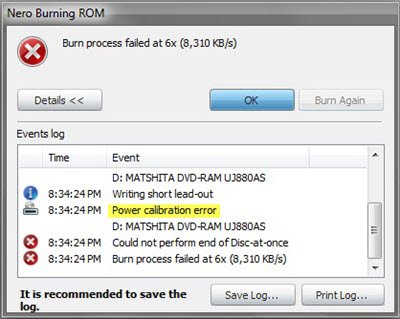
Brennvorgang fehlgeschlagen, Leistungskalibrierungsfehler oder Fehler bei mittlerer Geschwindigkeit
Beim Brennen von CDs und DVDs auf Ihrem Windows-PC stoßen Sie möglicherweise auf ein Der Brennvorgang ist fehlgeschlagen Fehler bekannt als Fehler bei der Leistungskalibrierung oder Mittlerer Geschwindigkeitsfehler schließlich, wenn Sie Nero, ImgBurn usw. verwenden. Wenn dieses Problem bei Ihnen auftritt, finden Sie hier einige Möglichkeiten, wie Sie das Problem beheben können.
1]Kaufen Sie hochwertige Medien
Viele Probleme beim Brennen von Medien lassen sich auf den Kauf minderwertiger CDs oder DVDs zurückführen. Es ist nicht immer eine gute Idee, sich auf billige Produkte zu verlassen. Daher ist es vielleicht an der Zeit, etwas mehr auszugeben, um die benötigte Qualität zu erhalten.
Wir möchten Ihnen Marken wie JVC, Verbatim und Falcon empfehlen, um nur einige zu nennen, die Ihre Zeit wert sind.
2]Brennen Sie mit niedrigeren Geschwindigkeiten
Seien wir mal ehrlich: Zu schnelles Handeln endet meist in einer Katastrophe, und das Gleiche gilt auch für das Brennen von CDs oder DVDs. Das Beste, was Sie zu diesem Zeitpunkt oder zu jedem Zeitpunkt des Brennens tun können, ist, langsamer zu brennen und sich einfach die Zeit zu nehmen, zu warten.
3]Aktualisieren Sie Ihre Brennsoftware
Das ist richtig, es ist immer eine gute Idee zu prüfen, ob Ihre Brennsoftware ein Update benötigt, wenn es Ihnen Probleme bereitet. Tatsächlich ist dies eine gute Idee für jede Software, also bedenken Sie dies bitte in Zukunft.
4]Reinigen Sie das Laufwerk
Es gibt verschiedene Tools auf dem Markt, die für die Reinigung des Festplattenlaufwerks konzipiert sind. Diese Werkzeuge neigen dazu, Staubpartikel von der Linse zu entfernen, was die Brennqualität erheblich verbessert. Es hilft auch dabei, Fehler zu reduzieren, was ebenfalls gut ist.
Manche Leute reinigen das Laufwerk manuell, aber das ist etwas, was wir nicht empfehlen, wenn Sie kein Experte sind.
5]Image Mastering Applications Programming Interface (IMAPI) deaktivieren
Starten Sie die Systemsteuerung, indem Sie auf die Schaltfläche „Start“ klicken und dann „Systemsteuerung“ eingeben. Es sollte in der Suchabfrage auftauchen. Anschließend müssen Sie darauf klicken, um es zu starten. Der nächste Schritt ist dann die Auswahl Systemsicherheit > Verwaltungstoolsund klicken Sie dann Dienstleistungen.
Von hier aus suchen Sie nach der Option, die besagt IMAPI-COM-Dienst zum Brennen von CDs. Was Sie dann tun werden, ist, mit der rechten Maustaste darauf zu klicken und auszuwählen Eigenschaften. Sie müssen jetzt wechseln Starttyp aus Ermöglicht Zu Deaktiviert; klicken Sie auf AnwendenDann Neustart Ihrem Computer.
Verwandte Lektüre: „Auf Disc brennen“ ist in Windows ausgegraut; DVD kann nicht gebrannt werden.






